缩水u盘修好办法
发布时间:2023-01-17 文章来源:深度系统下载 浏览:
|
U盘的称呼最早来源于朗科科技生产的一种新型存储设备,名曰“优盘”,使用USB接口进行连接。U盘连接到电脑的USB接口后,U盘的资料可与电脑交换。而之后生产的类似技术的设备由于朗科已进行专利注册,而不能再称之为“优盘”,而改称“U盘”。后来,U盘这个称呼因其简单易记而因而广为人知,是移动存储设备之一。现在市面上出现了许多支持多种端口的U盘,即三通U盘(USB电脑端口、iOS苹果接口、安卓接口)。 u盘已经对我们的工作和生活越来越重要,网友们要是遇到了缩水u盘该怎么办呢?这个时候,就需要缩水u盘修复方法站出来了。今天小编就要把精心准备的缩水u盘修复方法分享给大家。让网友们遇到缩水u盘的时候,都能及时的修复。 首先,我们先来检测一下U盘是否为缩水U盘: 直接运行“360安全卫士”程序,在“更多功能”列表中就可以找到“U盘鉴定器”工具,点击“添加”按钮。 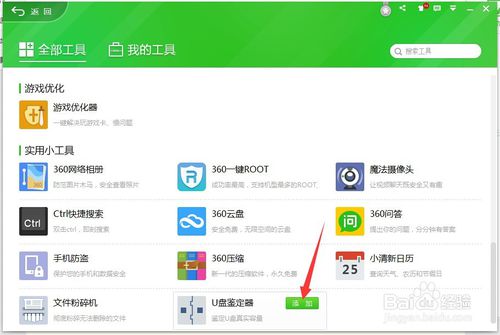 缩水u盘修复方法图一 待“U盘鉴定器”下载并安装完成后,插入待检测U盘,点击“开始检测”按钮就可以检测当前U盘是否为“缩水”U盘啦。  缩水u盘修复方法图二 针对缩水U盘,还原其实际容量最有效的方法就是“量产”。 对此我们需要检测一下缩水U盘的型号,这可以通过“chipgenius芯片检测工具”或“芯片无忧”等工具来检测。可以直接在百度中搜索下载。 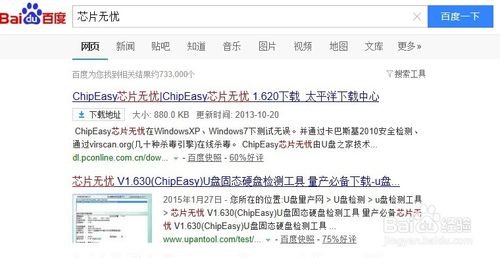 缩水u盘修复方法图三 在此小编以“芯片无忧”为例: 安装并运行“芯片无忧”U盘参数检测工具,从其主界面中可以获得有关缩水U盘的“PID”、“VID”以及“主控芯片型号”等相关参数。 点击“工具下载”链接以进入相关芯片量产工具下载界面。 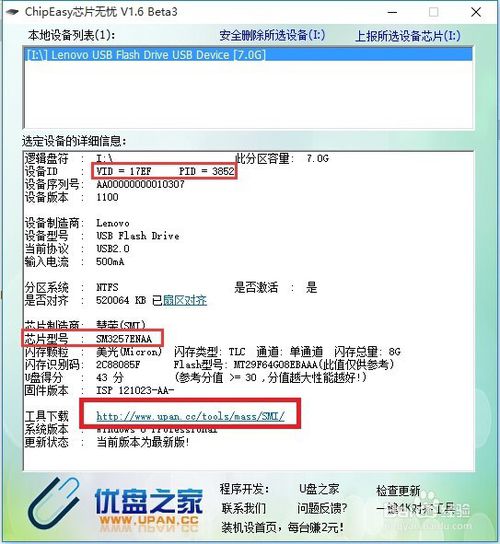 缩水u盘修复方法图四 从打开的“量产工具”下载界面中,找到与缩水U盘“主控芯片型号”相匹配的“量产工具”并下载。待下载完成后,解压并运行其中的主程序。 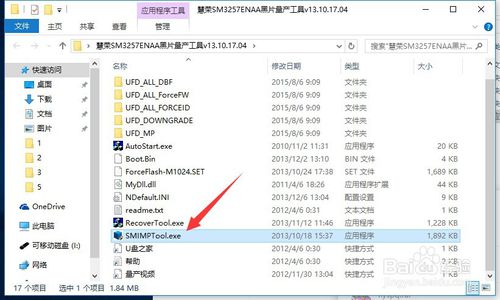 缩水u盘修复方法图五 此时将打开与缩水U盘相匹配的“量产”工具,从其主界面中点击“设定”按钮,并在弹出的“密码”窗口中直接点击“确定”按钮。 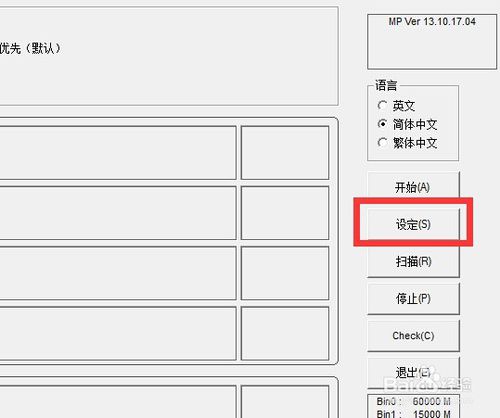 缩水u盘修复方法图六 部分“量产”工具可能需要加载“配置”文件,在此可以根据实际需要进行选择添加。 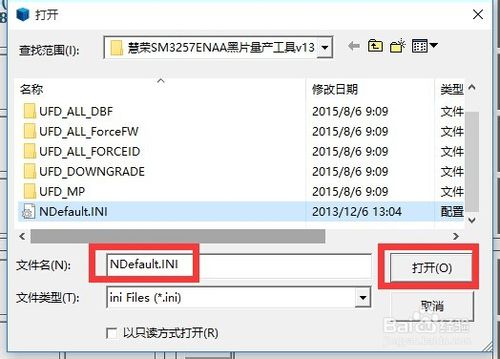 缩水u盘修复方法图七 接下来将直接进入“量产”工具设定界面,从中找到“USB”信息中有关“PID”和“VID”相关设置,将其修改成“芯片无忧”所检测到的数值。 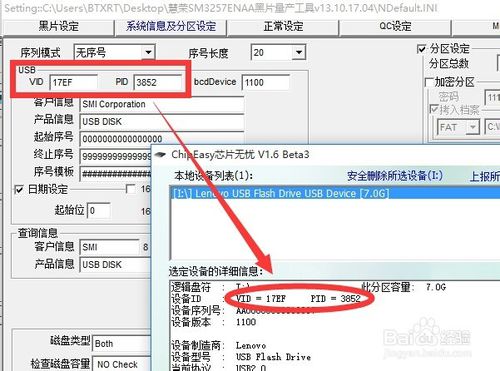 缩水u盘修复方法图八 然后找到有关“调整U盘容量”相关设置界面,根据“U盘鉴定器”所检测到的实现容量进行设置。 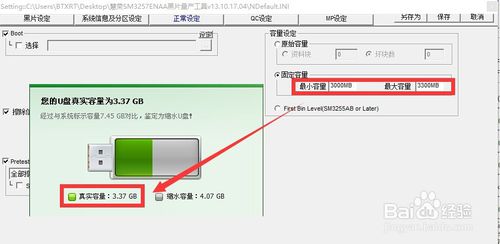 缩水u盘修复方法图九 有关“量产”工具相关设定完成后,点击“保存”返回量产界面,点击对应的U盘盘符,从其扩展菜单中选择“开始”按钮。此时将自动完成整个U盘实际容量的恢复操作。 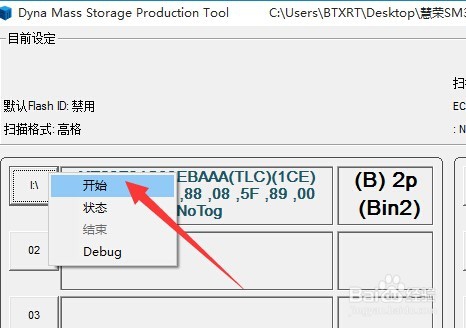 缩水u盘修复方法图十 以上的全部内容就是windows7之家小编为网友们带来的缩水u盘修复方法了,网友们以后只要遇到缩水u盘就用上面的教程来解决吧。小编给网友们提供的教程都是非常有效,实用滴。小编还推荐网友们阅读安装教程,学会安装系统很重要。 U盘有USB接口,是USB设备。如果操作系统是WindowsXP/Vista/Win7/Linux/PrayayaQ3或是苹果系统的话,将U盘直接插到机箱前面板或后面的USB接口上,系统就会自动识别。 |
相关文章
上一篇:台式电脑插入U盘没有反应
下一篇:虚拟机如何设置u盘打开详细图解


